Sida loo helo sababta xiritaanka lama filaanka ah ee Windows 11/10
Windows 11/10, nooca la wanaajiyey ee taxanaha nidaamyada hawlgalka ee Microsoft waxay leedahay taageere weyn oo soo socda. Way fududahay in la isticmaalo, waxay bixisa ammaan wanaagsan, oo la jaanqaadi karta inta badan barnaamijyada software-ka, iyo tan ugu muhiimsan waxay haysaa raadraaca hawl kasta oo nidaamka. Isticmaalayaal badan ayaa ka warbixiyey dhibaato ah in si toos ah loo xiro PC-gaaga iyaga oo aan wax digniin ah ama sabab ah lahayn. Isticmaalka habka raadraaca nidaamka ee Windows 10 waxaan ogaan karnaa sababta uu PC-gaagu u xiray sabab la'aan Windows 11/10.
Soo ogow sababta uu kombuyuutarku u xidhan yahay
Xiritaanada lama filaanka ah waxay u dhici kartaa siyaabo badan, marmarka qaarkood oo aad PC-gaaga hurdo muddo dheer waxay keeni kartaa in si aan kala sooc lahayn loo xiro. Nidaamku waxa laga yaabaa ama laga yaabaa in aanu ku ogeysiin xidhitaanka. Xaaladaha qaarkood, isticmaalayaashu waxay heleen fariin ku saabsan shuruudaha degdega ah ee xiritaanka 10 daqiiqo ama 30 daqiiqo xitaa haddii dhammaan darawallada la cusboonaysiiyo. Aynu ogaano asalka hab-dhaqankan lama filaanka ah ee Windows 10 . Maqaalkan, waxaad ku baran doontaa saddex hab oo isticmaalaya kuwaas oo aad ka heli karto sababta xiritaanka lama filaanka ah ee Windows 11/10 .
- Iyadoo loo marayo Daawade Dhacdada
- Adigoo isticmaalaya PowerShell
- Isticmaalka Command Prompt
Aynu hadda si faahfaahsan u aragno:
1] Iyadoo loo marayo Daawade Dhacdada
Si aad u heshid sababta xiritaanka lama filaanka ah adigoo isticmaalaya Event Viewer , adeegso talooyinka soo socda:
Guji (Click)Start , ku qor Event Viewer , ka dibna natiijada ka dooro meesha ugu sareysa ee liiska.
Ka dib markaad gasho Viewer Event(Event Viewer) , ka balaadhi Windows Logs dhinaca bidix ka dibna dooro System .
Hadda samee midig-guji Nidaamka(System) oo dooro ikhtiyaarka Filter Log hadda(Filter Current Log) .
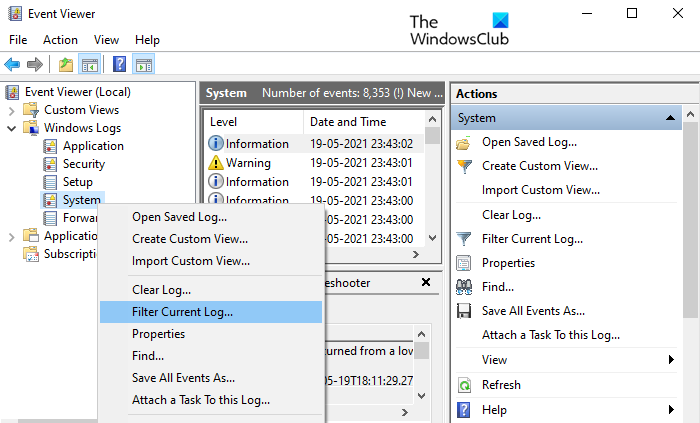
Gudaha daaqada Filter-ka ee hadda(Filter Current Log) , dooro tabka Filter . Kadib tag sanduuqa Aqoonsiga Dhacdooyinka(All Event ID) oo dhan oo geli lambarka aqoonsiga soo socda oo ay kala soocaan joodar sida ka muuqata sawirka hoose.
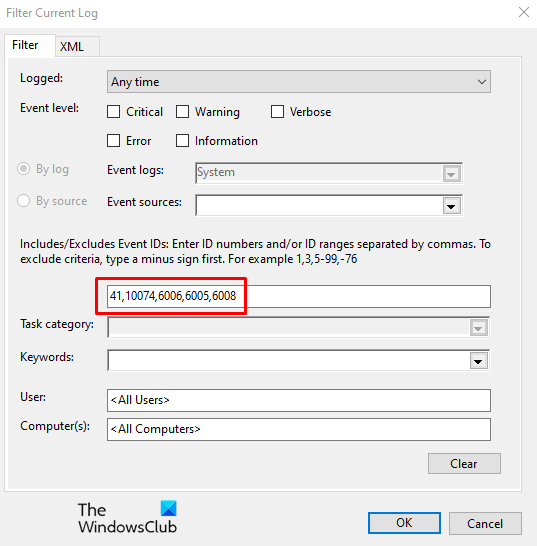
- 41: Waxay muujinaysaa in nidaamkaagu burburay, korantadu luntay, ama aan ka jawaabin taas oo keenta in si khaldan loo xiro iyada oo la adeegsanayo ikhtiyaarka xiritaanka nadiifka ah.
- 1074: Dhacdadan waxa loo diiwaan galiyay in gacanta lagu xidho ama dib loo bilaabo. Waxa kale oo lagu dabaqaa dhacdada marka nidaamku si toos ah dib u bilaabo si loogu rakibo cusbooneysiinta cusub ee kombiyuutarkaaga.
- 6006: Waxay kicisaa ka dib rakibidda cusub ee cusub, gaar ahaan marka nidaamku lumo inta lagu jiro xidhitaanka.
- 6005: Tani waa qalad dhaca marka nidaamku u socdo reboot.
- 6008: Dhacdadani waxay tilmaan cad u tahay xidhidh otomaatig ah oo random, taasoo laga yaabo inay sababto qaladka 41.
Hadda dhagsii badhanka OK ka dibna laba jeer guji log si aad u xaqiijiso macluumaadka.
Isla marka aad dhamaystirto tallaabooyinka kor ku xusan, waxaad arki doontaa sababaha dhabta ah ee qalabkaaga si lama filaan ah u xidhay.
Akhri(Read) : Sida loo hubiyo Diiwaanada Xiritaanka iyo Bilawga(How to check the Shutdown and Startup Logs) .
2] Adigoo isticmaalaya PowerShell
Hab kale oo lagu helo sababta xiritaanka lama filaanka ah ee Windows 10 ayaa isticmaalaya Windows PowerShell . Markaa, haddii aad doorbidayso interface-line interface ka badan GUI , waxaad isticmaali kartaa tilmaamahan soo socda si aad sidaas u sameyso:
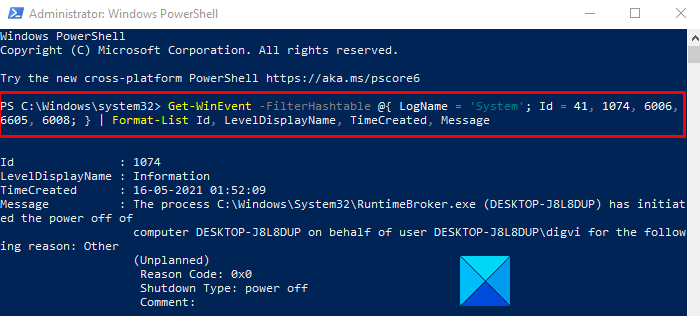
Fur dardargelinta PowerShell(Open an elevated PowerShell prompt)
Marka uu furmo, ku qor amarka soo socda oo tabo
Geli:
Get-WinEvent -FilterHashtable @{ LogName = 'System'; Id = 41, 1074, 6006, 6605, 6008; } | Format-List Id, LevelDisplayName, TimeCreated, Message
Aad qaybta sharraxaadda log oo ogow sababaha suurtogalka ah iyo wakhtiga xidhitaanka.
Aynu si faahfaahsan uga hadalno iyaga.
Marka hore(First) , fur awood sare oo PowerShell ah. Si taas loo sameeyo, midig-guji Start oo dooro Windows PowerShell (Admin) ikhtiyaarka liiska menu.
Haddii degdega UAC uu kiciyo oo uu ku weydiiyo oggolaanshahaaga, dhagsii badhanka Haa(Yes ) .
Gudaha sare ee aagga abka PowerShell , koobiy oo dheji amarka soo socda oo ku dhufo Geli(Enter) :
Get-WinEvent -FilterHashtable @{ LogName = 'System'; Id = 41, 1074, 6006, 6605, 6008; } | Format-List Id, LevelDisplayName, TimeCreated, Message
Kadib socodsiinta amarka kore, sababaha suurtagalka ah iyo waqtiyada xiritaanka ayaa la qori doonaa. Si taas loo sameeyo, waxaad aadi kartaa qaybta sharaxaadda log oo hubi iyaga.
la xidhiidha(Related) : Kombuyuutarku si lama filaan ah ayuu u xidhaa oo si toos ah ayuu dib u bilaabayaa(Computer shuts down unexpectedly and restarts automatically) .
3] Isticmaal amar degdeg ah
Si aad u ogaato sababta dhabta ah iyo wakhtiga uu si lama filaan ah u xidhmay kombayutarkaga, raac talooyinka hoose:
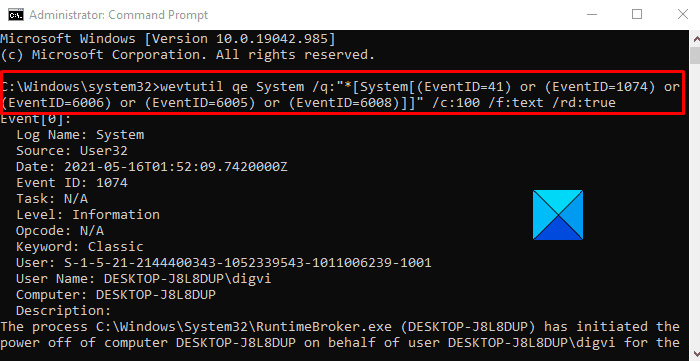
Ku socodsii Command Prompt ka maamule ahaan(Run Command Prompt as administrator) kumbuyuutarkaaga.
Ku qor amarka soo socda oo ku dhufo Enter :
wevtutil qe System /q:"*[System[(EventID=41) or (EventID=1074) or (EventID=6006) or (EventID=6005) or (EventID=6008)]]" /c:100 /f:text /rd:true
Hadda taabo furaha Gelida(Enter) oo aad samaysay. Waxaad arki doontaa dhammaan sababaha suurtagalka ah ee keenay in kombiyuutarkaagu uu si lama filaan ah u xidhmo.
Haddii aad u baahato, waxaad si faahfaahsan u akhrin kartaa tillaabooyinka kore.
Haddaba, si aad u heshid sababta keentay xiritaanka lama filaanka ah ee kumbiyuutarkaaga, waxaad u baahan tahay marka hore inaad furto amar sare oo degdeg ah.
Si aad sidaas u sameyso, ku dhufo midigta menu-ka Start oo fur furaha Run .
Goobta qoraalka, ku qor cmd si aad u raadiso Command Prompt . Kadib riix Ctrl+Shift+Enter si aad u furto Command Prompt oo leh mudnaanta maamulka. Sidoo kale, dhagsii badhanka Haa(Yes) haddii UAC ay ku soo sheegto shaashadda.
Hadda koobiy oo dheji khadka- taliska soo socda oo tabo Gelida:
wevtutil qe System /q:"*[System[(EventID=41) or (EventID=1074) or (EventID=6006) or (EventID=6005) or (EventID=6008)]]" /c:100 /f:text /rd:true
Haddii aad rabto inaad aragto wax ka badan ama ka yar diiwaanka dhacdooyinka, waxaad samayn kartaa adiga oo samaynaya isbeddello yar yar oo ku jira khadka taliska ee sare. Si taas loo sameeyo, dhig /c:100 lambarka aad door bidayso oo mar kale socodsii amarka.
Waxaad arki doontaa sababaha suurtagalka ah iyo waqtiyada daminta ku dhacay kumbuyuutarkaaga. Waxaad aadi kartaa qaybta sharaxaadda log oo hubi iyaga.
Rajo in ay ku caawin(Hope it helps.)
la xidhiidha(Related) : Jadwalka xidhitaanka ama dib u bilaaba adoo isticmaalaya Jadwalka Hawsha.(Schedule Shutdown or Restarts using the Task Scheduler.)
Related posts
Sida loo hubiyo xidhitaanka iyo bilawga Log in Windows 11/10
Sida loogu qasbo xidhidh adag ama buuxa gudaha Windows 11/10 si dib loo bilaabo
Dami Abkani waxa uu ka hortagayaa xidhitaanka fariinta gudaha Windows 11/10
Jadwalka xidhitaanka ama dib u bilaaba adoo isticmaalaya Jadwalka Hawsha gudaha Windows 11/10
Khaladaadka dabinka KernEL-ka ee aan la fileyn ee gudaha Windows 11/10
Hagaaji Kormeerahaaga si aad u hesho xallinta shaashadda ee ka wanaagsan Windows 11/10
Sida loogu daro goob la aamini karo gudaha Windows 11/10
Sida loo khariidado Network Drive ama loogu daro FTP Drive gudaha Windows 11/10
Sida loo maareeyo Xadka Isticmaalka Xogta ee Windows 11/10
Sida loo tuso qaybta Faahfaahinta gudaha File Explorer gudaha Windows 11/10
Sida loo beddelo darawallada adag ee gudaha Windows 11/10 oo leh Hot Swap
Dejinta isku xidhka oo aan shaqaynayn ama ka cirroonayn Windows 11/10
Daar xiriirinta Shabakadda intaad ku jirto heeganka casriga ah Windows 11/10
Habka fog-fog ayaa wacaya khalad markii la isticmaalayo DISM gudaha Windows 11/10
Talooyin iyo tabaha Browser Microsoft Edge ee loogu talagalay Windows 11/10
Hagaaji Crypt32.dll lagama helin ama khalad ka maqan Windows 11/10
Sida loogu daro Tifaftiraha Siyaasadda Kooxda Windows 11/10 Daabacaadda Guriga
Qoraalka PDF wuu baaba'aa marka la tafatirayo ama kaydinayo faylka Windows 11/10
Sida loo isticmaalo Alarms and Clocks app ee Windows 11/10
Barnaamijyada Jadwalka ugu fiican ee bilaashka ah ee Windows 11/10
